Inside Photoshop CC 2015.5
Ohne große Ankündigung von Seiten Adobes tauchte gestern in der CC-App eine neue Photoshop-Version namens CC 2015.5 auf. Warum nur eine halbe Versionsnummer hochgezählt wurde, ist angesichts der doch zahlreichen Verbesserungen erstaunlich. Eine vollständige Liste der Neuerungen und Verbesserungen finden Sie hier. Ich spare mir mal, diese einfach zu wiederholen, sondern werde im Folgenden nur die meiner Meinung nach wichtigsten Neuerungen und Fixes herausstreichen. Einige von diesen listet Adobe und die meisten Blogs – wenn überhaupt – wohl nur unter „ferner liefen“ – sie spielen jedoch in der Praxis dann doch eine große Rolle für den einen oder anderen Anwender.
Die Hauptneuerungen
Verflüssigen mit Gesichtserkennung
Dies ist wohl das hervorstechendste, neue Feature, das sich ganz hervorragend für Präsentationen eignet und den »Verflüssigen«-Filter auch für Gelegenheitsanwender nutzbar macht. Der Filter erkennt automatisch Gesichter und ihre Merkmale (Augen, Nase, Mund, Stirn, Kinn …) in einem Bild. Letztere können Sie dann einfach per Schieberegler verändern. Größere Augen, ein Lächeln, ein schmaleres Gesicht, Schlauchbootlippen 😀 … Alles kein Problem. Dabei erkennt der Filter frontal abgebildete Gesichter sehr zuverlässig, aber er funktioniert auch noch bei leicht gedrehten Gesichtern. Mit dem neuen »Gesichtswerkzeug« (ja, das heißt wirklich so) können Sie die Gesichter über entsprechende HUD-Elemente auch direkt im Bild zurechtzupfen. Insgesamt ein sehr gelungenes Feature, mit dem Sie nicht nur Comic-Charaktere einfach erzeugen können. Gerade kleinere Korrekturen werden dadurch vereinfacht und beschleunigt. Schade ist nur , dass derzeit lediglich symmetrische Änderungen möglich sind, das heißt beispielsweise, dass Sie nicht ein Auge unabhängig vom anderen drehen oder verändern können. Aber dafür gibt es ja heute schon Ebenen und vielleicht in Zukunft entsprechende Optionen. Nervig ist dagegen der Bug, dass die Regler in ihre Ausgangsposition zurückspringen, wenn Sie sie zu weit ziehen. Ich hoffe, dass das bald gefixt wird.
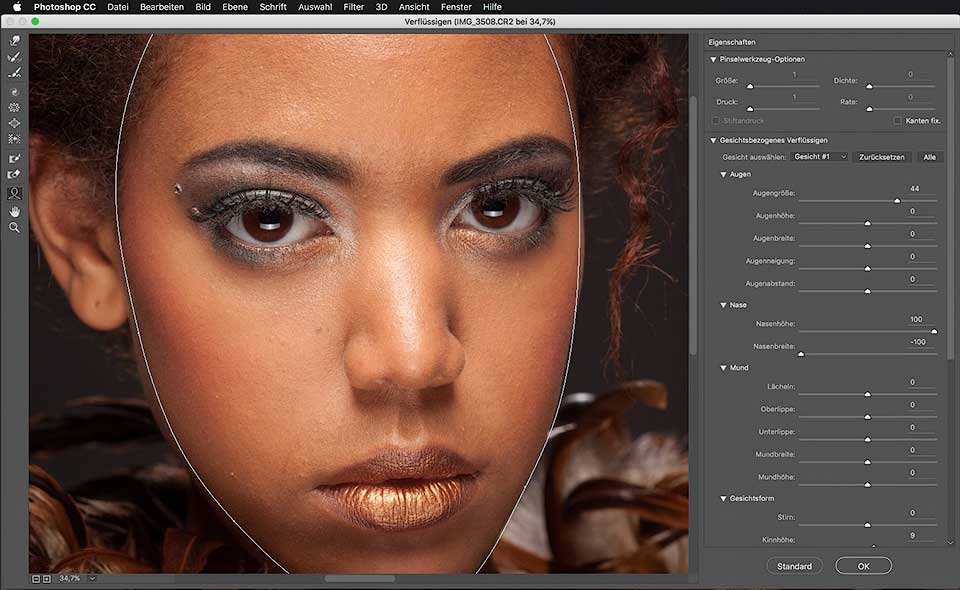
Auswählen und Maskieren
Den alten Dialog »Kante/Maske verbessern« gibt es nicht mehr. Stattdessen rufen Sie mit dem Kurzbefehl »Strg/Cmd-Alt-R« nun den modalen Arbeitsbereich »Auswählen und Maskieren« auf. Dieser bietet die gleiche Funktionalität über entsprechende Paletten. Neu ist nicht nur, dass Sie nun auch mit Schnellauswahl, Lasso und Pinsel direkt im Dialog auswählen oder nachkorrigieren können. Freistellen wird dadurch deutlich beschleunigt und die neue Vorschauoption »Zwiebelschicht« erlaubt ein stufenloses Überblenden von Original und Hintergrund, was das Einschätzen des Freistellergebnisses vereinfacht. Der Algorithmus der Kantenverbesserung wurde ebenfalls überarbeitet. Sie können nun keine Radius-Werte kleiner als 1 Pixel mehr einstellen, dafür bringt die Option »Smart-Radius« nun eine deutliche Verbesserung der Kantenverbesserung mit sich (»Smart-Radius« sollten Sie in der Regel nun einschalten!). Wenn Sie mit dem »Kante-verbessern-Pinsel« entlang der Kanten malen, sehen Sie nun dank GPU-Unterstützung sofort das Ergebnis der Korrektur. Insgesamt kann die überarbeitete Funktion kleinere Details nun besser bewahren, was sich gerade beim Freistellen von feinen Härchen bemerkbar macht.
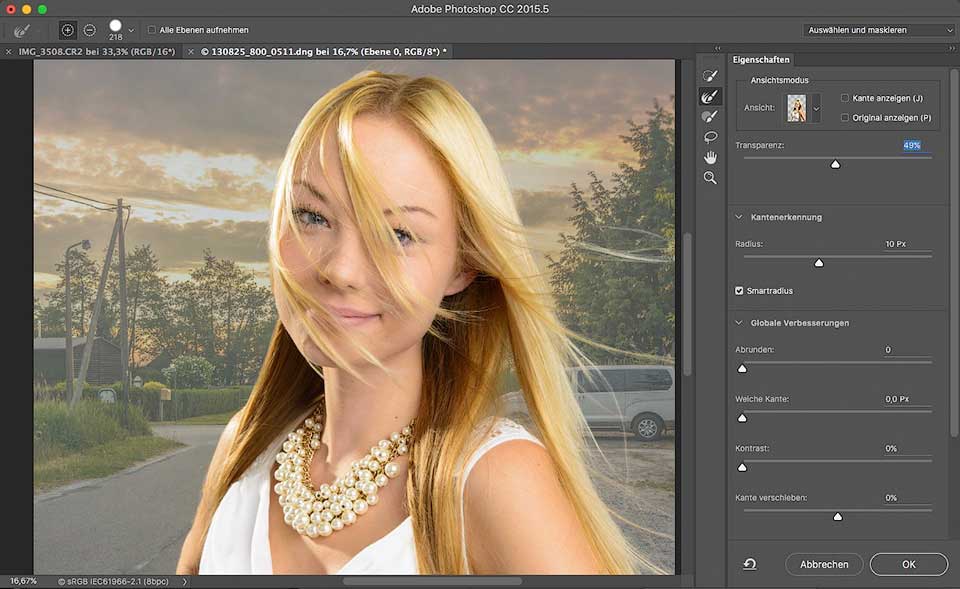
Inhaltsbasiertes Freistellen
Dies ist das einzige Feature, mit dem Adobe offiziell die neue Programmversion angeteasert hatte. Hier das entsprechende Video dazu:
[youtube height=“HEIGHT“ width=“WIDTH“]https://www.youtube.com/watch?v=Lqwf-3Wux0g[/youtube]Insgesamt ein nützliches Feature. Nur versteht es sich nicht sehr gut mit Smartobjekten und die inhaltsbasierte Füllung wird leider nicht wie bei der gleichartigen Funktionalität beim Erstellen von Panoramen (also in Photomerge) auf einer eigenen Ebene vorgenommen. Sie können jedoch vor dem Anwenden die Hintergrund-Ebene duplizieren oder alle Ebenen auf einer neuen Ebene zusammenfassen, um die anschließende Retusche etwaiger Füllungsfehler zu erleichtern.
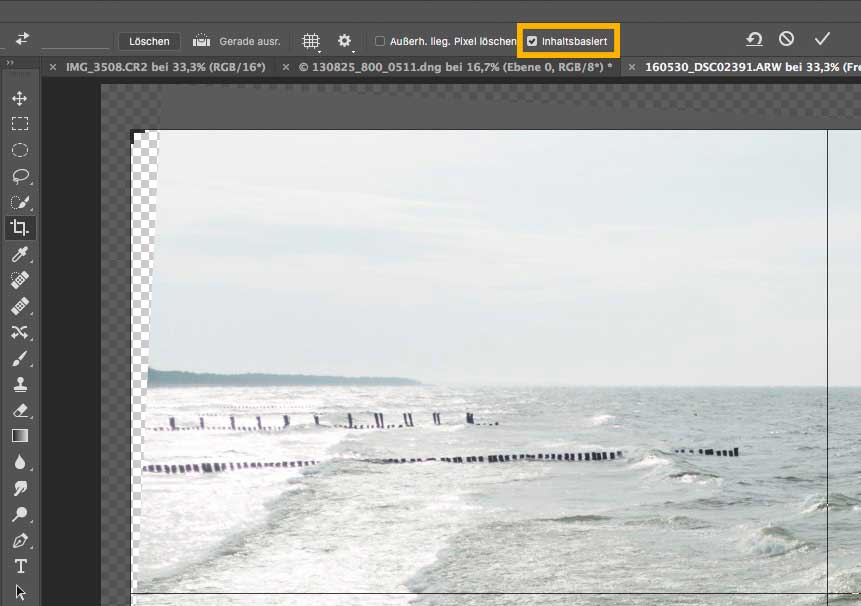
Detailverbesserungen
Schriften leichter finden
Wenn Sie die Schriftart eines fotografierten Textes suchen, kann Ihnen Photoshop dabei nun unter die Arme greifen. Wählen Sie einfach mit dem »Rechteckwerkzeug« den Text im Bild aus und rufen Sie dann die neue Funktion »Schrift > Passende Schrift finden« auf. Photoshop schlägt Ihnen in einem sich öffnenden Dialogfeld ähnliche Schriften vor, die auf Ihrem Rechner installiert sind oder die Sie bei Typekit finden können. Sie können die Auswahl bei geöffneten Dialog erweitern oder verkleinern und damit die Suchergebnisse verfeinern. Mit einem Klick aktivieren Sie die gefundene Schriftart.
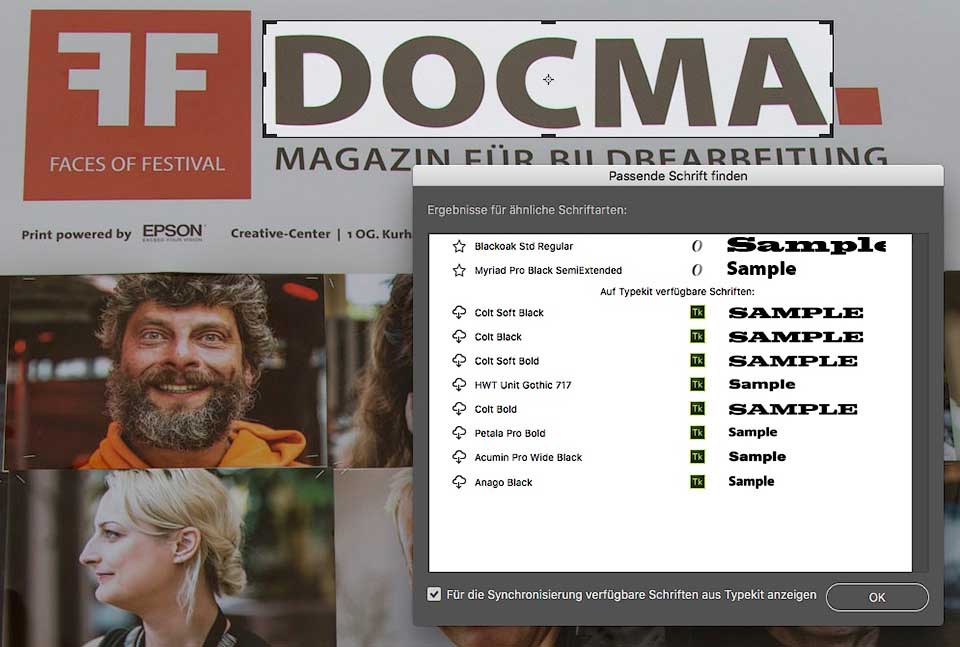
Das Schriften-Dropdownfeld wurde ebenfalls überarbeitet. Verschiedene Schnitte des gleichen Fonts werden nun gruppiert und (optional) eingeklappt angezeigt, was die Übersichtlichkeit der ehemals ellenlangen Liste deutlich erhöht.
Kleinere Verbesserungen mit großer Praxisrelevanz
Der reparierte Reparaturpinsel. Als Adobe den Reparaturpinsel mit einer Echtzeitvorschau versah, ging ein Raunen durch die Reihen der Highend-Retuscheure, da der Reparaturpinsel nicht nur schneller arbeitete, sondern vor allem anders. Einige beklagten gar fiese kleine Artefakte um die retuschierten Stellen. Inzwischen wurde der Reparaturpinsel mit der Option »Diffusion« aufgebohrt, mit dem man selbst den Verrechnungsbereich des eingestempelten Patches festlegen kann. Dennoch wünschten sich viele Anwender das alte Verhalten zurück. Und genau das können Sie nun mit der Checkbox »Alten Reparaturalgorithmus für Reparaturpinsel verwenden« über »Voreinstellungen > Werkzeuge« aktivieren.
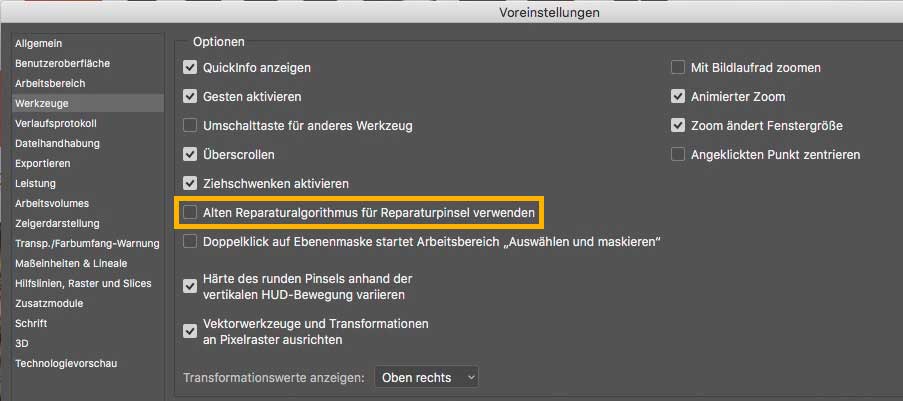
Der Maskenweichzeichner-Bug. Endlich ist dieser fiese Bug behoben, der dafür sorgte, dass Masken, die Sie über den Weichzeichnungsregler im Eigenschaftenbedienfeld weichgezeichnet haben, nicht korrekt gespeichert wurden. Stattdessen wurden diese in allen gespeicherten Dateivarianten (JPEG, PSD, TIFF …) scharfkantig dargestellt. Tja. Weg ist er. Puh.
Die langsame Rückkehr des Farbmanagements. Bei den neuen Exportfunktionen hatte ich den Eindruck, dass Farbmanagement für Adobe keine Rolle mehr zu spielen scheint. Man konnte zwar den Export automatisch in sRGB umwandeln lassen, jedoch kein Farbprofil einbinden. Im Dialog »Datei > Exportieren > Exportieren als« ist das nun endlich möglich. Vielleicht kriegen wir ja doch noch die Kurve, bevor der sehr geschätzte und nach wie vor einzig empfehlenswerte Dialog »Speichern für Web« komplett von Bord fliegt. Leider ist Farbmangement derzeit für den an sich sehr praktischen, weil extrem schnellen Quickexport immer noch ein Fremdwort … Und außerdem ist die Vorschau im »Exportieren als«-Dialog immer noch nicht „farbgemanaged“. Ein Unding und IMHO völlig unverständlich.
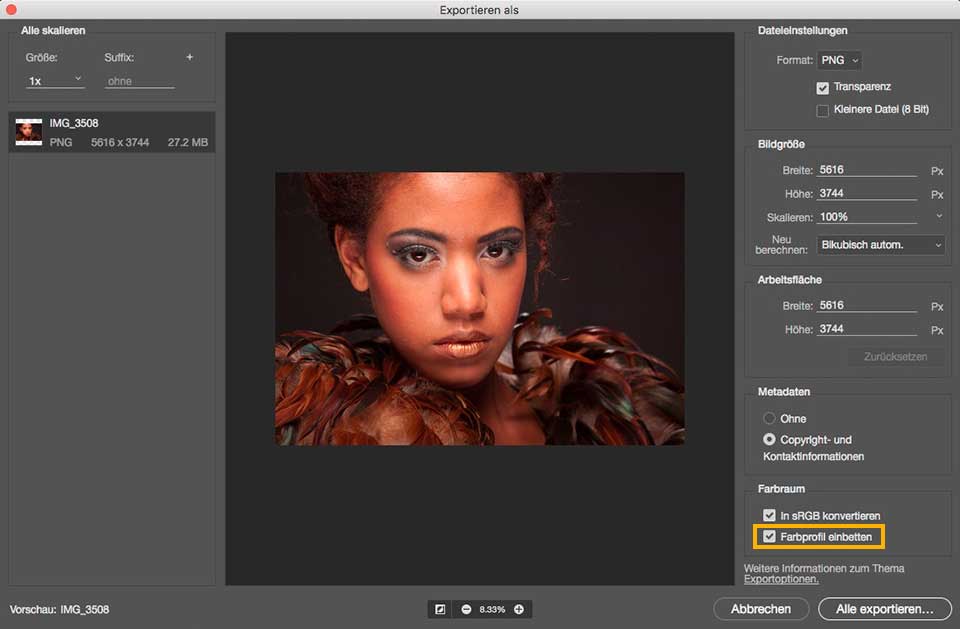
Performance. Photoshop startet schneller und fühlt sich stellenweise auch deutlich schneller an, etwa beim Verwenden des Mischpinsels. Da die Perfomance nie gut genug sein kann, muss ich das an dieser Stelle einmal hervorstreichen: Weiter so, Adobe! Das ist viel wichtiger (und auch wichtig für Jedermann!) als Dinge, wie etwa der nicht selbst anpassbare Start-Bildschirm oder der IMHO überflüssige Design-Workspace.
Info-Panel. Im Info-Panel gibt es eine witzige und eine wichtige Neuerung. Die witzige zuerst: Sie können sich nun die Ebenenanzahl einblenden lassen. Sie müssen also nie mehr manuell oder per Script zählen, wenn Sie die Ebenenanzahl wissen oder weitergeben möchten. Hier ist aber noch der Wurm drin: Wenn Sie eine Gruppe (oder eine Zeichenfläche) anlegen, erhöht sich der Zähler nicht um 1, sondern um 2. Das ist vielleicht nicht im Sinne des Erfinders. Im Sinne des Anwenders ist es auf keinen Fall.
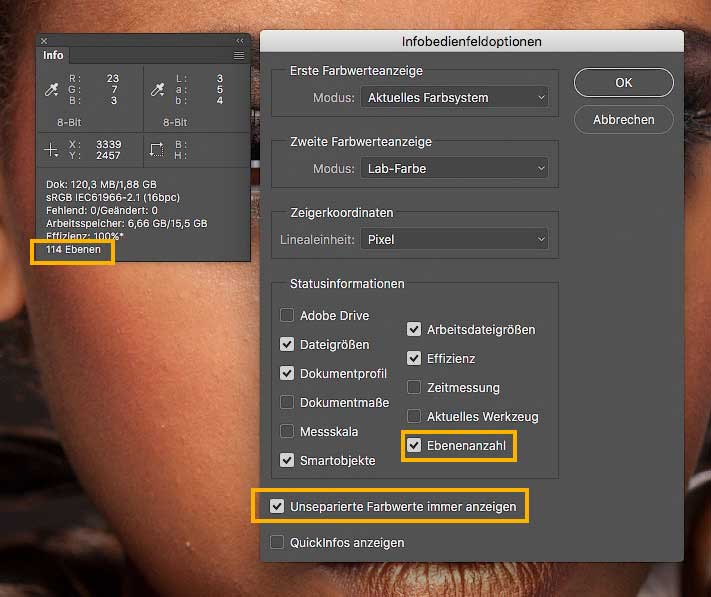
Die wichtige Neuerung: Die Option »Unseparierte Farbwerte immer anzeigen«. Falls Sie tonwertgenau arbeiten müssen, mehrere Einstellungsebenen zur Korrektur und Info-Punkte einsetzen, kennen Sie vielleicht das Problem: Die Info-Palette zeigt immer nur die Vorher/Nachher-Werte für die aktuelle Einstellungsebene an und nicht den über alle Ebenen angestrebten Zielwert. Das geht nun endlich dank der genannten Option. Dafür fehlt jedoch die Angabe des (IMHO entbehrlichen) Vorher-Werts. Klein aber fein. Und definitiv praxisrelevant.
Weitere Detailverbesserungen finden Sie wie bereits erwähnt hier.
Was ist Ihre neue Lieblingsfunktion?
Viel Spaß beim Bilder bearbeiten, wünscht Ihnen

PS: Die neue Programmversion wird als eigenständiges Programm neben der vorherigen Programmversion installiert (achten Sie auf die Einstellungen in der Creative Cloud-App, bevor Sie das Update starten!). Dadurch werden Sie Ihre Plug-ins nicht in Photoshop finden. Diese kopieren Sie nach der Installation einfach aus dem Plug-ins-Ordner der alten Photoshop-Version in den der neuen. Nach einem Neustart von Photoshop ist wieder alles beim alten.












2 Kommentare